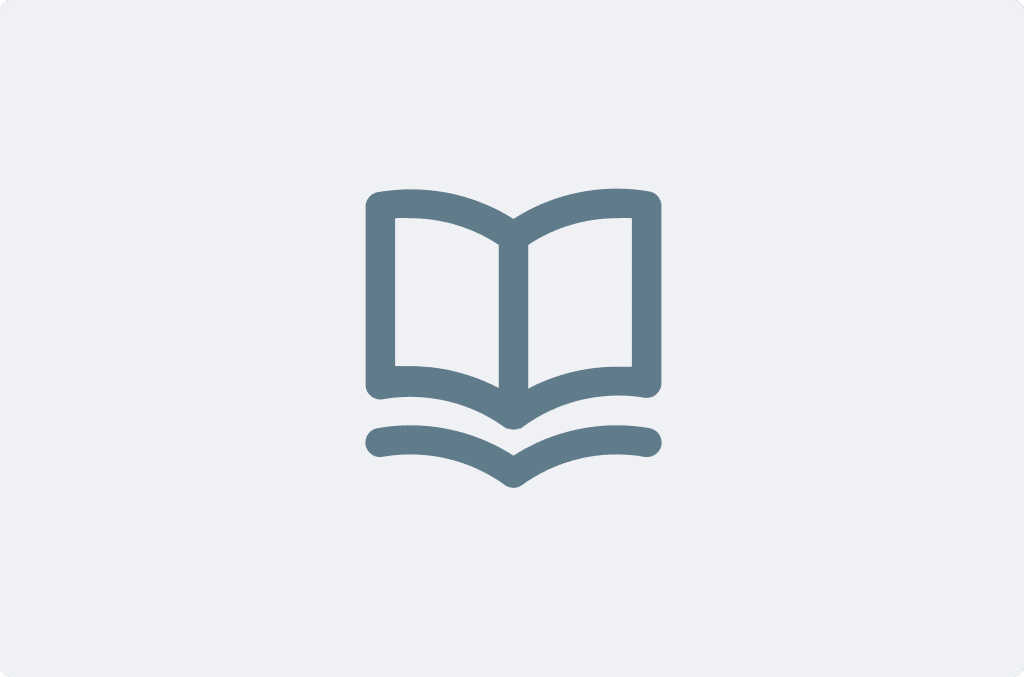
Konto #
Um timeBuzzer zu nutzen, ist ein Konto erforderlich. Du kannst es alleine nutzen oder in ein Teamkonto umwandeln, indem du deine Teammitglieder einlädst.
Tätigkeiten #
Einzelne Zeiteinträge werden auch als Aktivitäten bezeichnet.
Admin #
In einem Team kann einem Teammitglied die Benutzerrolle „Administrator“ (Admin) zugewiesen werden. Ein Teammitglied mit dieser Benutzerrolle hat alle Privilegien ohne jegliche Einschränkungen.
API Schlüssel #
Ein API-Schlüssel (Application Programming Interface) dient als eindeutige Kennung und geheimes Token für die Authentifizierung beim Aufbau einer Integration.
Zugewiesene #
Teammitglieder, die einer Kachel zugewiesen sind und Zeit darauf erfassen dürfen.
Abrechnungsstatus #
Du kannst Zeiteinträge als „abgerechnet“ markieren, um den Überblick darüber zu behalten, was du bereits abgerechnet hast und was nicht.
Kunden #
Kunden ist eine beliebte Ebenen-Kategorie, nach der du deine Zeit kategorisieren und analysieren kannst.
Dashboard #
Das Dashboard fasst deine Zeiteinträge sowie die deines Teams zusammen.
Datumsformat #
In deinen Profileinstellungen kannst du zwischen verschiedenen Datumsformatierungen wählen.
Desktop App #
App zur Zeiterfassung auf deinem Computer. Kompatibel mit dem physischen Hardware Buzzer.
Dauer Format #
Für deine Berichte kannst du zwischen HH:MM:SS und Dezimalformat wählen.
Gruppen #
Gruppen sind eine Kombination aus mehreren Teammitgliedern zur einfacheren Verwaltung.
Integrationen #
Durch Integrationen kannst du timeBuzzer mit Drittsystemen verbinden, sodass diese Systeme automatisch Daten untereinander austauschen und verschieben können.
Einblicke #
Der Analyse-Bericht gruppiert alle Zeiteinträge nach deinen Ebenen und hilft dir zu verstehen, wohin die Zeit geflossen ist.
Ebenen #
Ebenen sind die Kategorien, nach denen du deine Zeit erfasst und auswertest.
Manager #
In einem Team kann einem Teammitglied die Benutzerrolle „Manager“ zugewiesen werden. Ein Teammitglied mit dieser Benutzerrolle hat das Recht, seine Zeit und die seiner Teammitglieder hinzuzufügen, zu bearbeiten und zu löschen. Darüber hinaus können Teammitglieder mit dieser Benutzerrolle Kacheln hinzufügen und verwalten. Erfahre mehr Details über Rollen und Berechtigungen.
Mobile App #
App für dein Smartphone zur Zeiterfassung unterwegs.
Notizen #
Du kannst zu jedem Zeiteintrag eine Notiz hinzufügen, damit du auch Wochen und Monate später noch weißt, woran du gearbeitet hast.
Benachrichtigungen #
In der Desktop App können Benachrichtigungen aktiviert werden, damit du nicht vergisst, deine Zeit zu erfassen.
Berechtigungen #
In einem Team kannst du den Teammitgliedern über verschiedene Benutzerrollen unterschiedliche Berechtigungen zuweisen.
Pro-Plan #
Der Name unseres kostenpflichtigen Abos, das alle verfügbaren Funktionen enthält.
Regulärer Benutzer #
In einem Team kann einem Teammitglied die Rolle „Regulärer Benutzer“ zugewiesen werden. Ein Teammitglied mit dieser Benutzerrolle hat im Wesentlichen das Recht, seine eigene Zeit zu erfassen, zu sehen und zu bearbeiten. Erfahre mehr Details über Rollen und Berechtigungen.
Erinnerungen #
Erinnerungen können in der Desktop App eingestellt werden. Du kannst zum Beispiel einstellen, dass du erinnert wirst, wenn du einen Timer nach einer bestimmten Zeit nicht gestartet hast, oder dass du nach einer bestimmten Zeit daran erinnert wirst, eine Pause zu machen.
Berichte #
Berichte fassen alle Zeiteinträge nach den von dir festgelegten Datumsbereichen und Filtern zusammen.
Team #
Ein Team ist eine Gruppe von Teammitgliedern in einem Konto, die an denselben Projekten arbeiten.
Teammitglieder #
Ein Team besteht aus mindestens zwei Teammitgliedern in einem Konto.
Kacheln #
Kacheln sind die Elemente, die du innerhalb deiner Ebenen hinzufügst. Das können zum Beispiel deine Kunden, Projekte oder Aufgaben sein.
Zeiteinträge #
Zeiteinträge sind die verschiedenen Zeitblöcke, die du erfasst.
Zeitformat #
In den Profileinstellungen kannst du zwischen einem 12h- oder 24h-Format wählen.
Zeitleiste #
In der Desktop App werden alle erfassten Zeiten in einer Zeitleiste angezeigt, die den Tag darstellt.
Stoppuhr #
Ein Timer ist in den Desktop- und mobilen Apps verfügbar und ermöglicht es, die Zeit, die du für verschiedene Aufgaben aufbringst, in Echtzeit aufzuzeichnen. In der Desktop-App kann der Timer mit dem timeBuzzer Hardware Buzzer per Knopfdruck gestartet und gestoppt werden.
Platz #
Jedes aktive Teammitglied in einem Konto benötigt einen Platz.
Benutzerrollen #
Du kannst deinen Teammitgliedern verschiedene Rollen zuweisen, um ihnen unterschiedliche Berechtigungen zu geben.
Webkonsole #
Die timeBuzzer Webanwendung, in der alles verwaltet wird.